 В этом материале показано, как подготовить сервер Fedora 15 (x86_64) для установки ISPConfig 3, и как установить ISPConfig 3. ISPConfig 3 это панель управления web хостингом, которая позволяет настроить через веб-браузер следующие услуги: веб-сервер Apache, Postfix почтовый сервер, MySQL, BIND имен, PureFTPd, SpamAssassin, ClamAV, и многое другое. На данный урок имеется виртуальный образ готового сервера, ознакомиться с которым подробней и скачать его можно на форуме Идеальный сервер - Fedora 15 x86_64 [ISPConfig 3] + скачать.
В этом материале показано, как подготовить сервер Fedora 15 (x86_64) для установки ISPConfig 3, и как установить ISPConfig 3. ISPConfig 3 это панель управления web хостингом, которая позволяет настроить через веб-браузер следующие услуги: веб-сервер Apache, Postfix почтовый сервер, MySQL, BIND имен, PureFTPd, SpamAssassin, ClamAV, и многое другое. На данный урок имеется виртуальный образ готового сервера, ознакомиться с которым подробней и скачать его можно на форуме Идеальный сервер - Fedora 15 x86_64 [ISPConfig 3] + скачать.
{xtypo_alert}Обратите внимание, что эта установка не применима для ISPConfig 2! Это справедливо только для ISPConfig 3!{/xtypo_alert}
Требования для установки ISPconfig 3.
- Скачать Fedora 15 DVD ISO-образ с зеркала, рядом с вами (список зеркал можно найти здесь: Fedora 15, например Fedora-15-x86_64-DVD.iso)
- Подключение к интернету ...
Предварительные замечания
В данной статье я использую имя хоста server1.example.com с IP-адреса 192.168.1.101 и шлюз 192.168.1.1. Эти параметры могут отличаться в Вашем случае, поэтому придется заменить их при необходимости.
Пожалуйста, убедитесь, что система, в которую Вы хотите обновить имеет более чем 600 МБ оперативной памяти - в противном случае система может зависнуть при попытке загрузки со следующем сообщением:
Trying to unpack rootfs image as initramfs...
Установка базовой системы Fedora 15
Загрузим с Fedora 15 DVD. Выбрав Install a new system or upgrade an existing system:

Тест проверки информации об установке, может занять много времени, поэтому здесь мы пропускаем этот шаг:
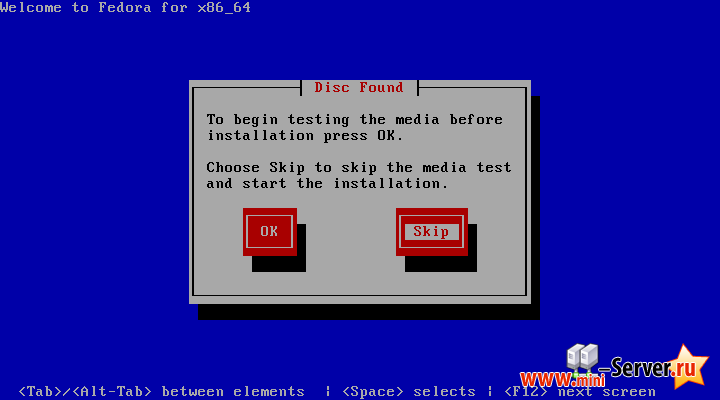
Следующим шагом выберите Ваш язык:
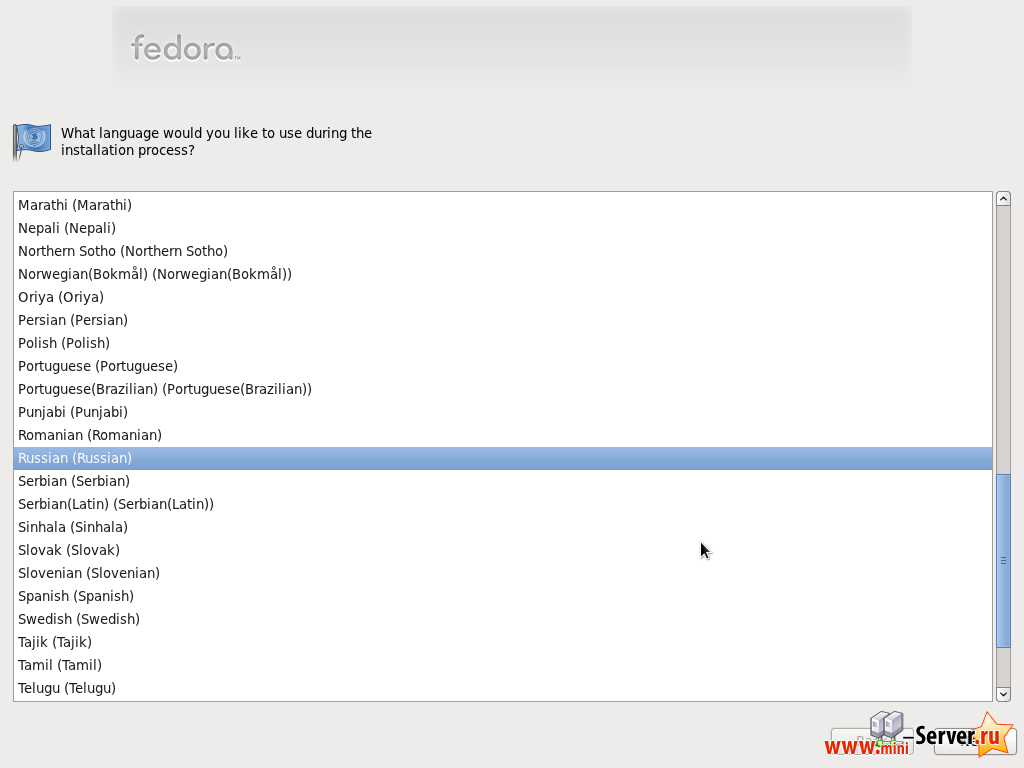
А так же раскладку клавиатуры: По умолчанию переключение раскладки клавиатуры происходит одновременным нажатием левой и правой клавиши Shift
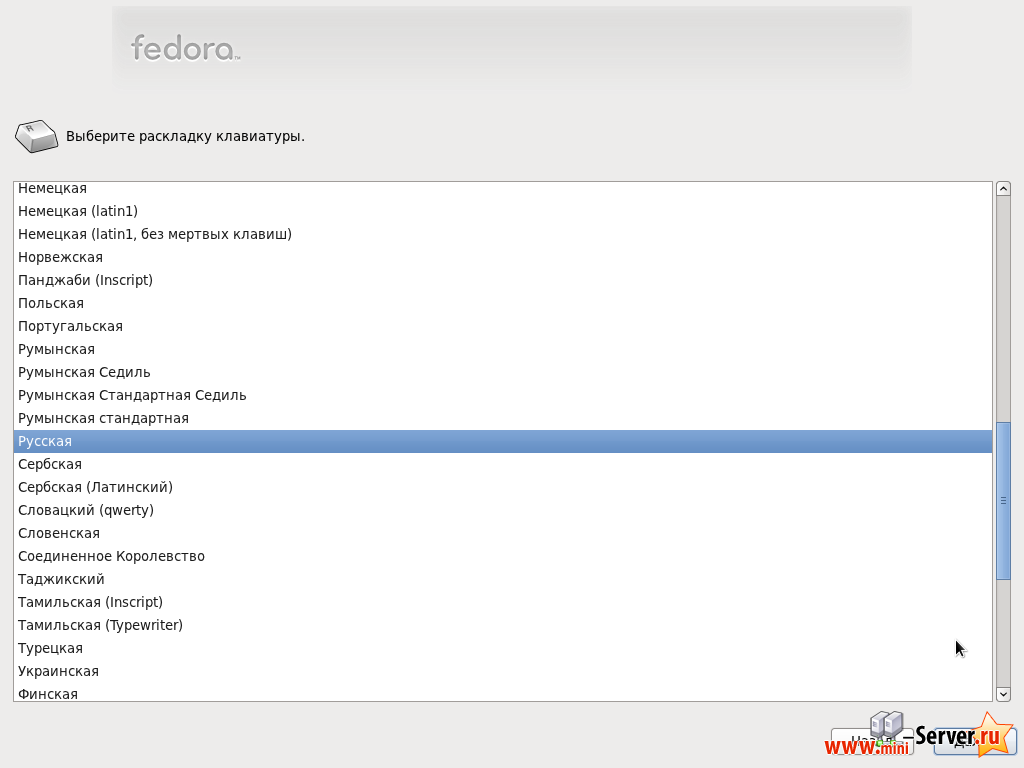
Я предполагаю, что Вы используете локально подключенный жесткий диск, так как здесь, Вы должны выбрать Стандартный накопитель / Basic Storage Devices:
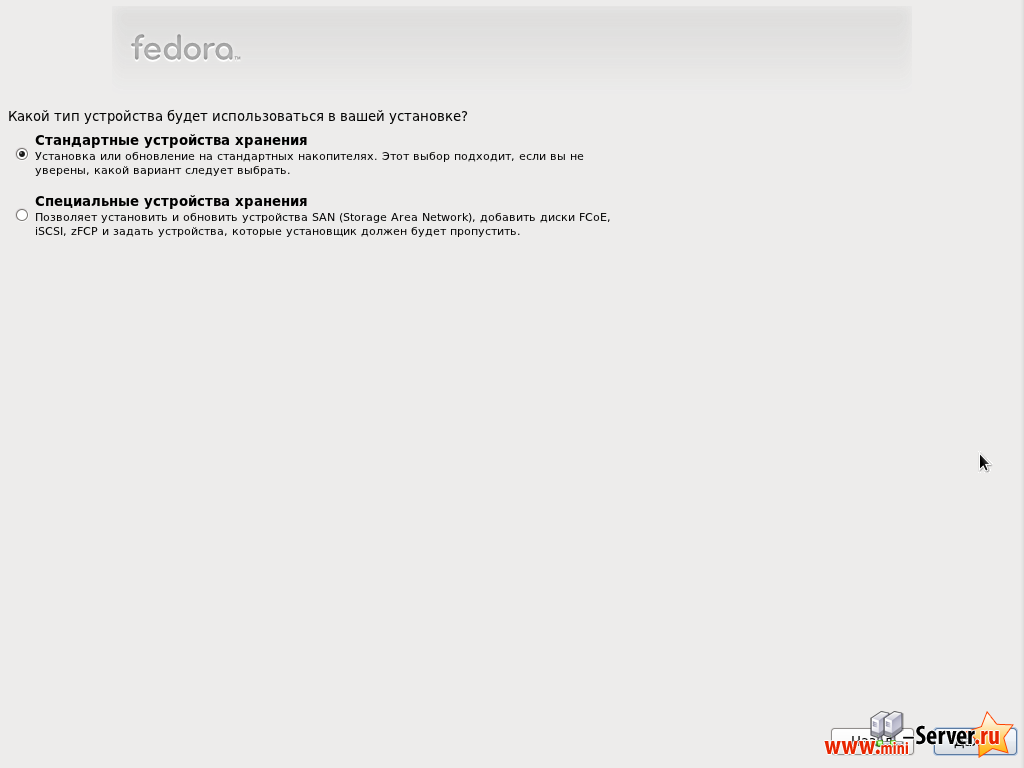
Если Вы видите следующее сообщение (Указанное ниже устройство хранения может содержать данные: необходимо будет нажать на Да, удалить данные, что приведет к полной очистке локального диска и потере всех данных:
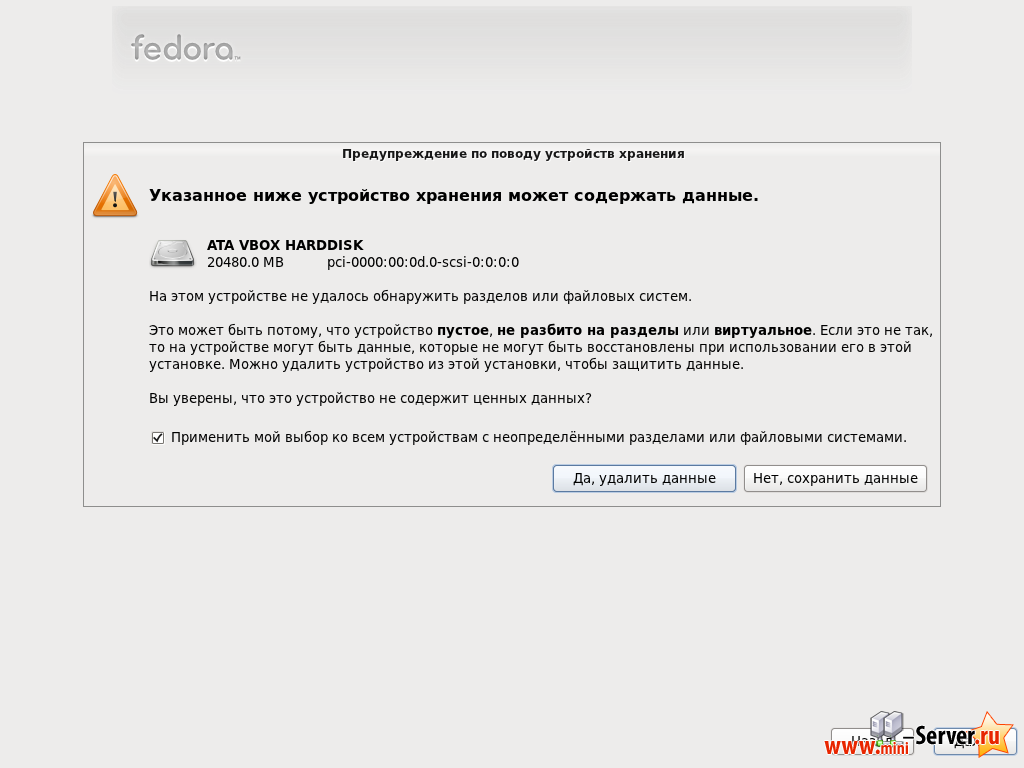
Заполним имя хоста сервера:
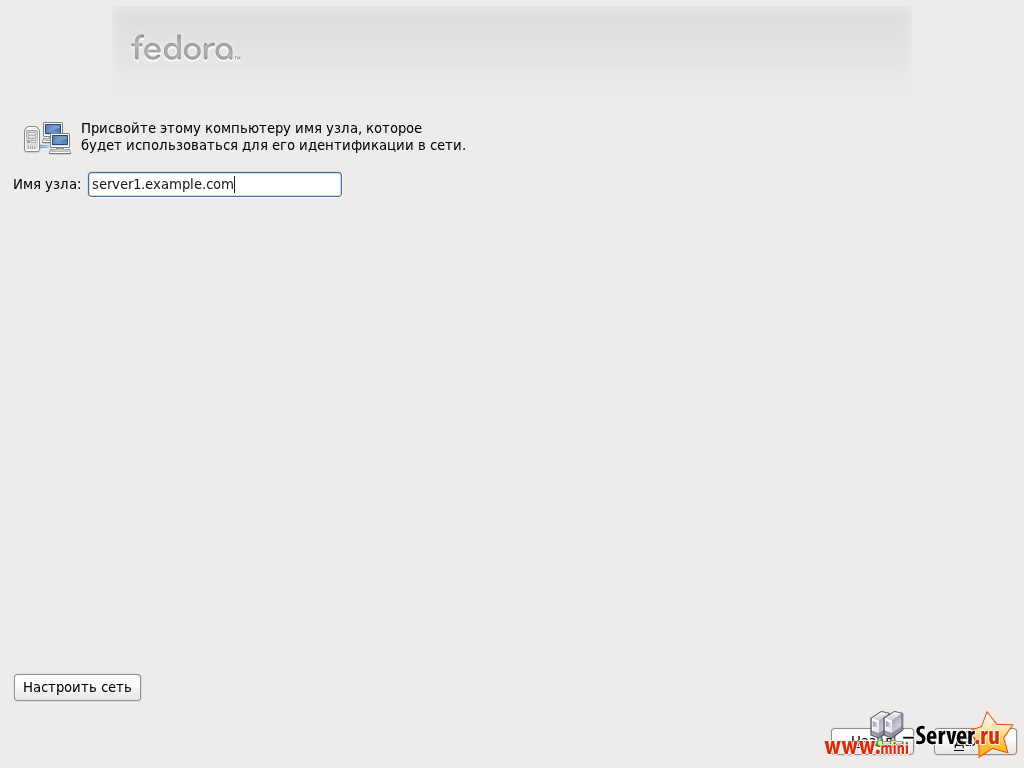
Выберите свой часовой пояс:
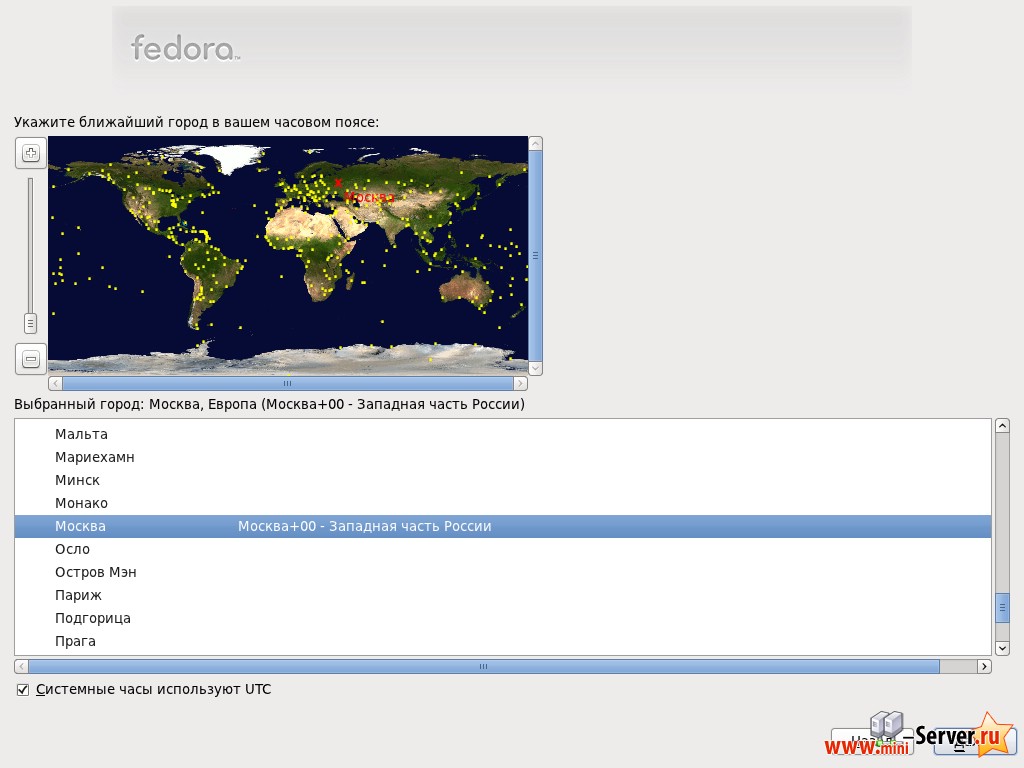
Задайте пароль для суперпользователя root:
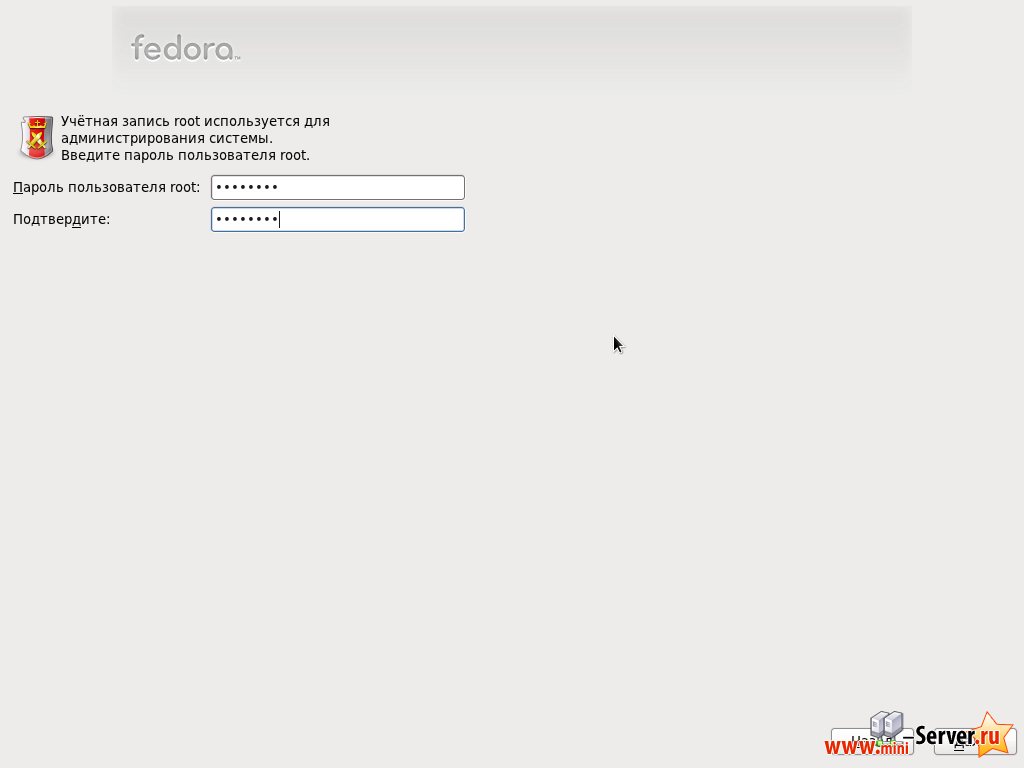
Далее мы сдаем разделы. Выберите Все пространство, чтобы использовать диск целиком уничтожив все созданное до этого от фалов до целых разделов, если это Вас не устраивает и на диске уже имеются данные то предпочтительнее использовать Заменить существующую систему Linux:
— Регулярная проверка качества ссылок по более чем 100 показателям и ежедневный пересчет показателей качества проекта.
— Все известные форматы ссылок: арендные ссылки, вечные ссылки, публикации (упоминания, мнения, отзывы, статьи, пресс-релизы).
— SeoHammer покажет, где рост или падение, а также запросы, на которые нужно обратить внимание.
SeoHammer еще предоставляет технологию Буст, она ускоряет продвижение в десятки раз, а первые результаты появляются уже в течение первых 7 дней. Зарегистрироваться и Начать продвижение
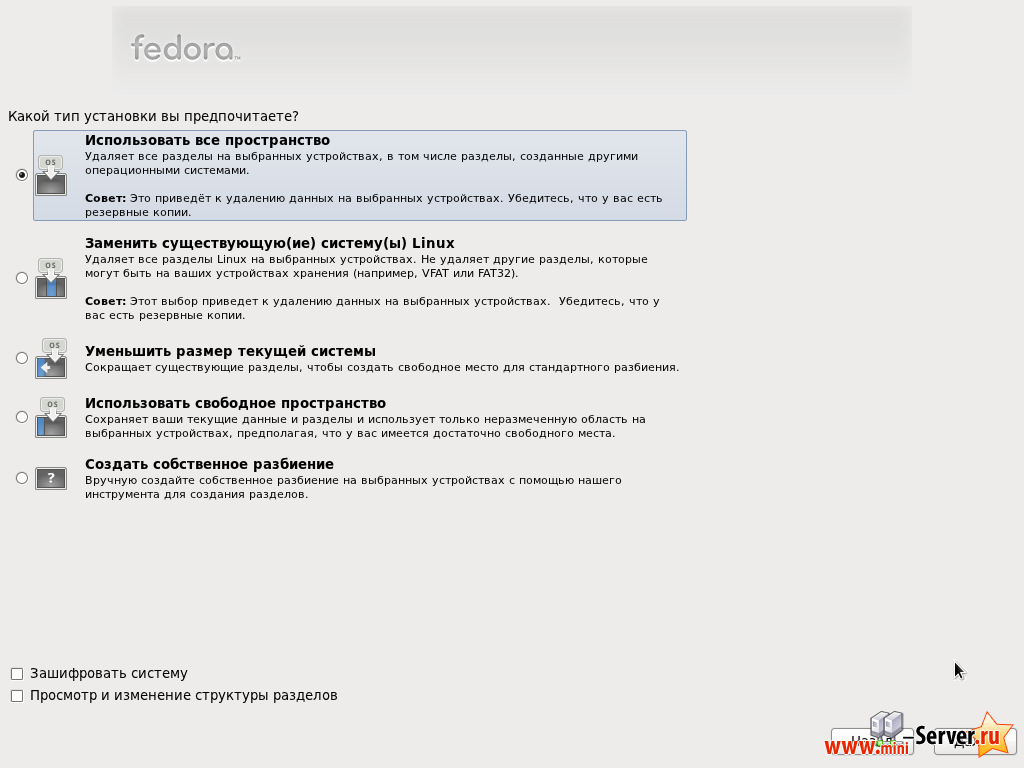
Выберите Сохранить изменения на диск:
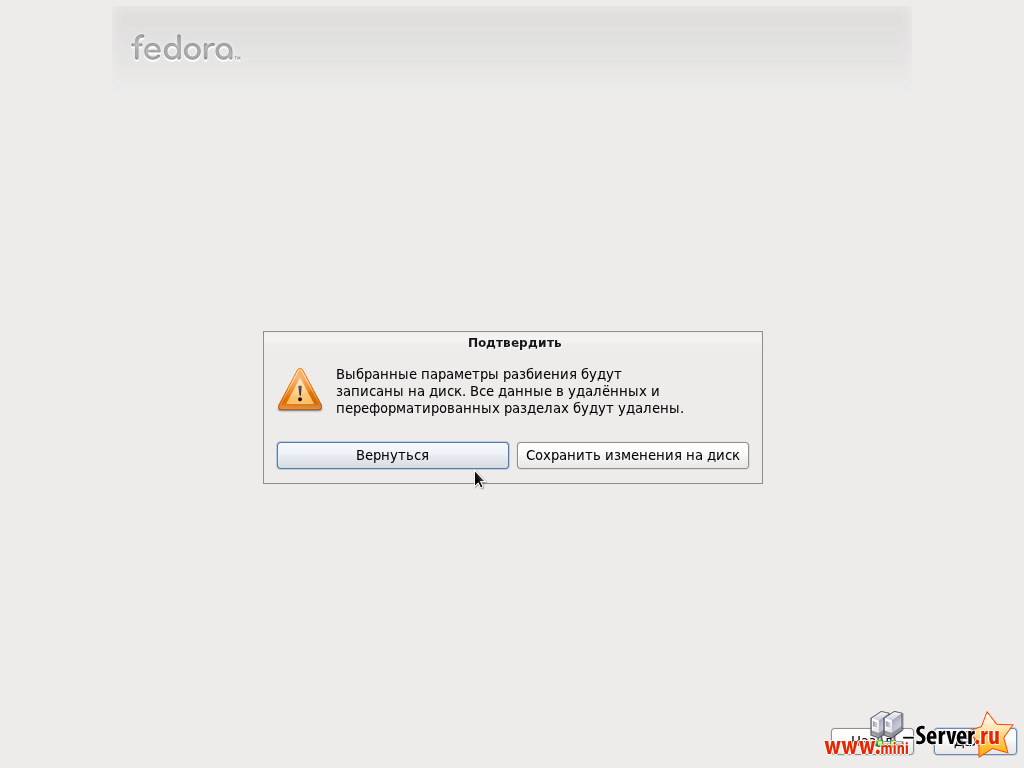
Жесткий диск форматируется:
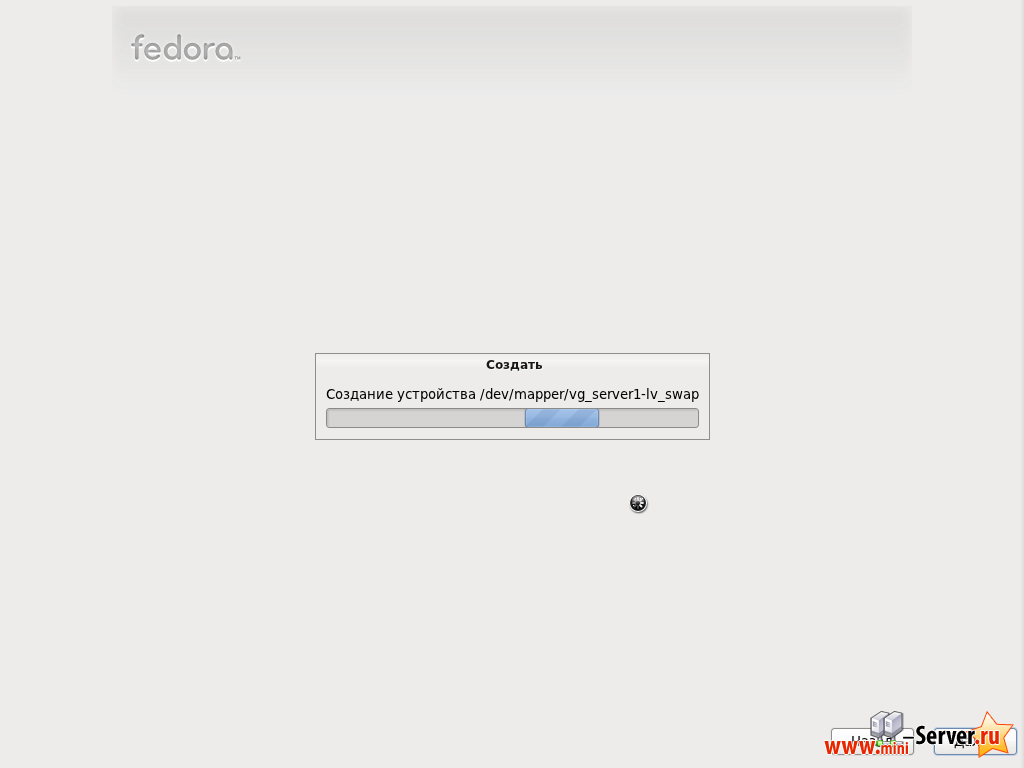
- Назад
- Вперёд >>


